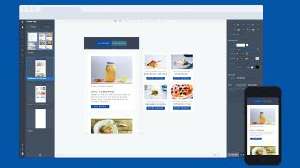Уровень вашего VR Art

Я начал использовать Cinema 4D через несколько месяцев после получения моей гарнитуры VR год назад. До того, как я бы использовал Marmoset Toolbag Для создания моих VR сцен, освещая их, добавляя атмосферу и так далее. Довольно быстро, я почувствовал, как я добрался до предела того, что может сделать Marmoset, так как это отличная программа. Мне нужна была программа для обработки анимации, настройки сцены, расширенного освещения, атмосферных и частиц.
- Лучшие гарнитуры VR на 2018 год
Мои глаза быстро упали на кино 4d, инструмент, который я видел, как люди похвалы за свою простоту использования и универсальность. Я играл с октановым автоном, и хотел посмотреть, как октан и кино 4D работали с моим виртуальным лечу.
Для тех из вас, кто уже не знает октане, это очень быстрый рендер, который дает вам почти мгновенный отзыв о изменениях, которые вы делаете на вашу сцену. Это только GPU и работает только с GPUS NVIDIA. у меня есть NVIDIA 1080 TI. Карта, которая очень хорошо работает с октаном.
В этом Cinema 4D Учебник Я возьму один из моих VR лепить и сочетать его с VR 'Рисунок «Рисунок» от Quill, в Cinema 4D. Я возьму вас через то, как настроить материал, который использует информацию о цвете с вашей сцены VR, и немного рассказывает о различных техниках, которые я использую для улучшения выхода VR. Ни один из программ VR не делает в данный момент, поэтому вам придется посмотреть на внешние программы для этого.
Первая часть учебника очень кратко описывает процесс экспорта и импорта ваших моделей. Основное внимание усугублению будет на работе в кино 4D и октанарендер.
01. Экспорт и подготовка первой модели

Сначала я импортирую персонаж, я буду использовать в своей сцене. Я сделал рыцарь в среде Oculus и экспортировал модель в полное разрешение в качестве файла FBX для сохранения слоев. Я импортирую этот fbx на zbrush. В Zbrush я делаю модель с низким разрешением модели с использованием комбинации мастера децимации и Zremesher. Я стараюсь пойти как можно более низким разрешением, для более легкого времени UV'ing. Затем я добавляю UV, используя УФ-мастер. Не забудьте разбить вашу модель в полигру, чтобы уловить УФ-мастеру более простым временем.
Как только все UV'Ed, я экспортирую модель с низким разрешением модели и высокий RES для процесса выпечки текстуры.
02. Текстуры или краска вершины?
Я мог бы обойти процесс на шаге 1, покрасав модель в среду, а затем использую информацию о цветне Vertex в Cinema 4D, а также версию сетки с высокой RES. Я решил сделать правильный пропуск текстур, хотя для более высокой верности он дает, и для добавленной производительности вы получаете от использования с низкой полиэтиленовой сеткой с обычными картами. Я использую рабочий процесс Vertex Color для фона для рыцаря, и я пойду на это позже в руководстве.
03. Перейти к художнику вещества
Я импортирую модель рыцаря Low-Res на Hactory Painter, выпекать карты, используя сетку высокого разрешения и покрасить модель. Здесь важная вещь при экспорте в Cinema 4D и Octanerender - выбрать металлические экспортные настройки PBR. Это будет экспортировать карту базовой цветы, карту шероховатости, металлическую карту и нормальную карту.
04. Настройте рыцарь в C4D

Сначала я настрою рыцарь в кино 4D, спаси его, а затем настроил окружающую среду. Я делаю персонаж и фоном в качестве отдельных частей первым, чтобы получить лучшую общую производительность при тестировании свойств материала.
В меню файлов я выбираю Merge и импортируйте файл FBX Low-Poly-Poly. Слои файла FBX появляются в окне «Диспетчер объектов» в верхнем правом углу C4D. Я переименую слои, если это необходимо, выберите их все, щелкните правой кнопкой мыши и группу, чтобы сохранить вещи. Я открываю окно октанового просмотра октана через октано и GT; Пункт меню окна Live Viewer в верхней части окна C4D. В окне Live Viewer я щелкнул небольшой октановый логотип в верхнем левом углу, чтобы активировать вид в прямом эфире.
05. Пусть там будет свет!

Чтобы лучше увидеть материалы, я должен добавить источник света на сцену. Есть несколько типов на выбор в окне Live Viewer под объектами и GT; Огни. Я выбираю дневной свет. Это добавляет октановый дневной объект в нашем менеджере объектов. Я выбираю это и переместите солнце, используя инструмент Volate в главной области просмотра. Я также добавляю плоский объект из командных групп в верхней части C4D. Я перемещаю самолет, чтобы соответствовать ногам рыцаря.
06. Настройка материалов
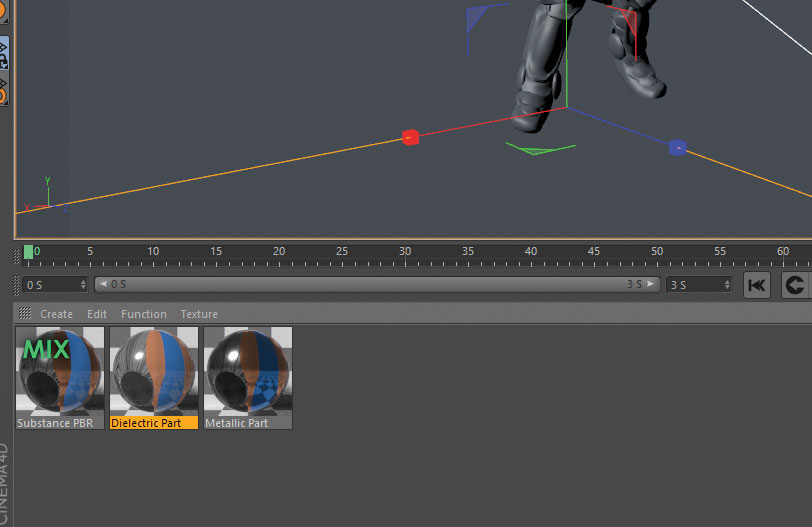
Я пойду на создание только одного из материалов, поскольку каждый будет тот же процесс. Я начинаю с материала щита и наплечника.
Чтобы настроить материал из вещественного художника в октанарендере, самый простой способ открыть PiedB под материалами в живом зритере. Здесь вы найдете большую коллекцию предустановленных материалов и материалов шаблонов, таких как те, которые для вещественного художника. Шаблон вещества находится под материалами и GT; Разное & gt; Вещество pbr. Есть несколько материалов, которые называются тем же; Выберите тот, который на нем есть текстура. Выбор этого даст нам шаблон с материалами в правильных слотах, что означает, что мы можем просто заменить их своими. Легко!
Щелкнул щелкните правой кнопкой мыши и выберите «Загрузить», а материал появляется на вкладке «Материалы» в «Основной». Это фактически состоит из трех материалов: материал смеси, диэлектрической части и металлической части.
07. Используйте редактор узла
Я дважды щелкнул материал MIX, затем нажмите кнопку редактора узла. Я открываю папку, которую я сохранил свои текстуры и нахожусь в том, что наплечники и щит. Поскольку у меня есть пять материальных наборов, я использую панель поиска в окне Explorer, чтобы ускорить вещи. Тогда это просто вопрос перетаскивания базового цвета, шероховатости, металлические и нормальные карты из папки Explorer, непосредственно в редактор узла.
08. Заменить материалы
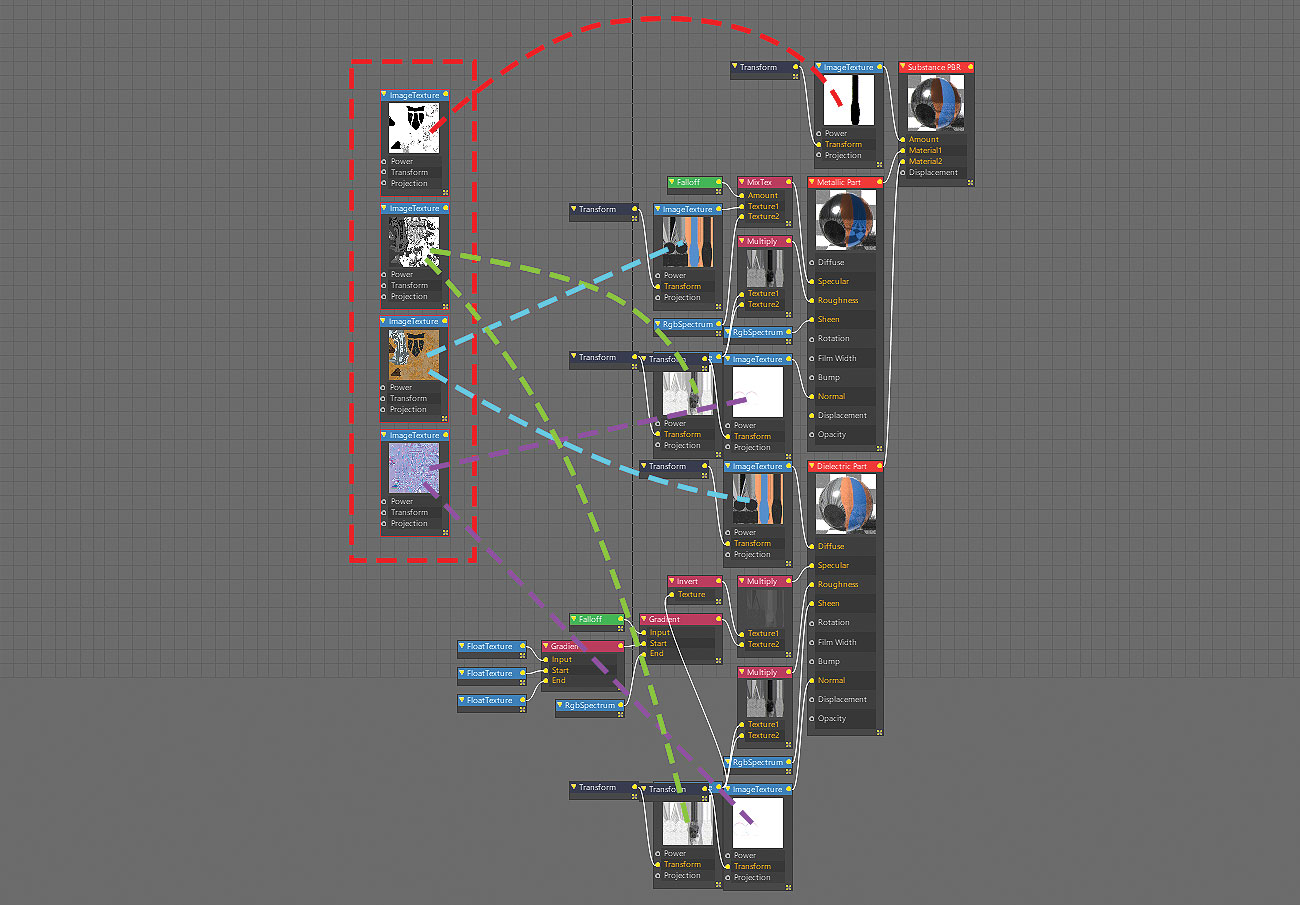
Я щелкнул карту базового цвета, которую я просто импортировал, и скопируйте свой путь с панели свойств справа в редакторе узла. Затем я выбираю карты Albedo в исходном материале вещества и вставьте там новый путь.
Я делаю то же самое для шероховатости, металлической и нормальной карты. Как только это сделано, я могу перетащить материал смеси от менеджера материала к наплечникам. Я могу перетащить его либо на объект в главной области просмотра, либо на объект в объекте Manager. Макет узла на самом деле намного менее сложно, чем выглядит. Это просто вопрос замены некоторых файлов в принципе. Я надеюсь, что процесс получает еще проще в будущих версиях октана.
09. Осмотрите результат
После настройки всех материалов и применяя их к своим объектам, пришло время осмотреть модель. Я использую Live Viewer для этого и играть с огнями, чтобы увидеть, как выглядят материалы в разных условиях освещения. Однажды я доволен результатом, спасаю сцену.
10. Добавьте камни

Я делаю несколько камней в Oculus Medium, и беру их через Zbrush для низкого res / High-res, а затем через вещество художника для текстур. Рабочий процесс точно такой же, как у рыцаря.
11. Сохранить и импортировать фоновой
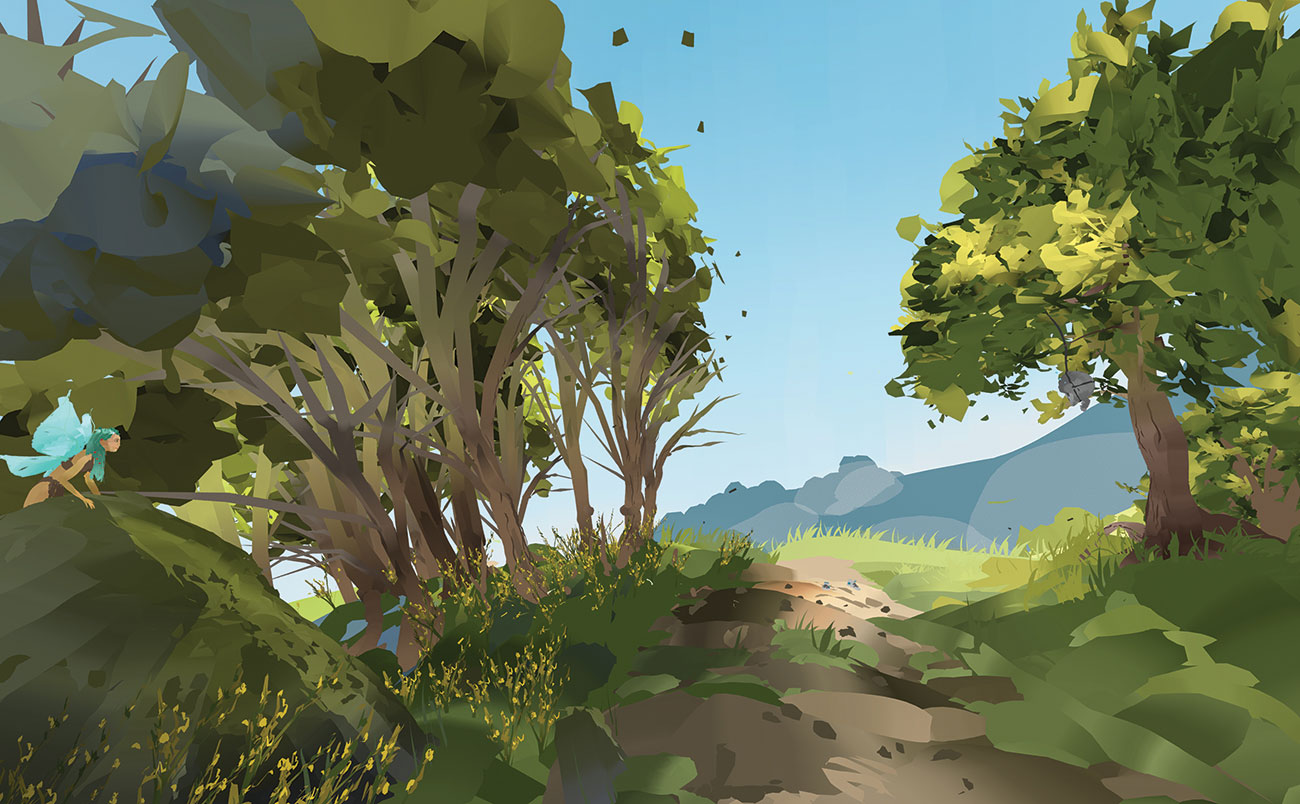
Я делаю новую сцену для фона. Я экспортировал файл Quill в качестве файла FBX, который сохраняет слои и цвета. Вот что выглядит фоном в quill с плоским, незаметным цветом.
Quill - это удивительный инструмент, когда вам удобно комфортно. Это очень быстрый способ работы, и этот фон забрал примерно два часа, и, возможно, дополнительный час для фея. Все было сделано с нуля здесь. Если вы используете программу много для природных сцен, например, вы можете сделать библиотеку растений и элементов, которые вы можете повторно использовать, чтобы сделать еще быстрее сцены. Я рекомендую вам проверить видео Goro Fujita для более подробных информации о том, как работает Quill.
Я выбираю слияние снова из меню файла и импортируйте мою сцену.
12. Организуйте сцену Quill

Как вы можете видеть в иерархии сцены, все слои от Quill сохраняются, и каждый слой имеет символ рядом с ним с девятью маленькими точками. Это тег цвета вершины и указывает, что объект содержит цветные данные вершины. В сцене я заставил у меня много слоев, и мне придется сделать уникальный материал для каждого, чтобы использовать информацию о вершине соответствующего объекта.
Поскольку большинство слоев будут иметь одинаковые свойства материала, я объединяю их, выбрав все листья и траву в иерархии, щелкнув правой кнопкой мыши и выбора объектов Connect Connect + Delete. Это также объединит данные о краске Vertex, и мне нужно только сделать один материал для каждой группы. Затем я объединяю все три стебли, все слои фея (кроме крыльев, которые будут иметь уникальный материал) и так далее. Делая это, я в конечном итоге с гораздо меньшим количеством цветных материалов вершин, чем если бы я сделал один для каждого слоя Quill.
Теперь пришло время открыть окно Live Viewer и начать его, нажав октановый логотип. Без огней или материалов сцена не похоже на многое.
13. Освещение положения

Я добавляю дневной свет через объекты и GT; Светание меню в живом зрителе. Я переместив свет, используя инструмент для вращения. Живой зритель дает мне мгновенный отзыв о том, как выглядит мои изменения. Я стремлюсь к восходящему настроению в моей сцене, поэтому я позиционирую солнце низко на горизонте справа, прямо под ветвями дерева с черепом.
Как только я доволен позицией, пришло время добавить цвет вершины к элементам сцены.
14. Сделайте цветовой материал вершины
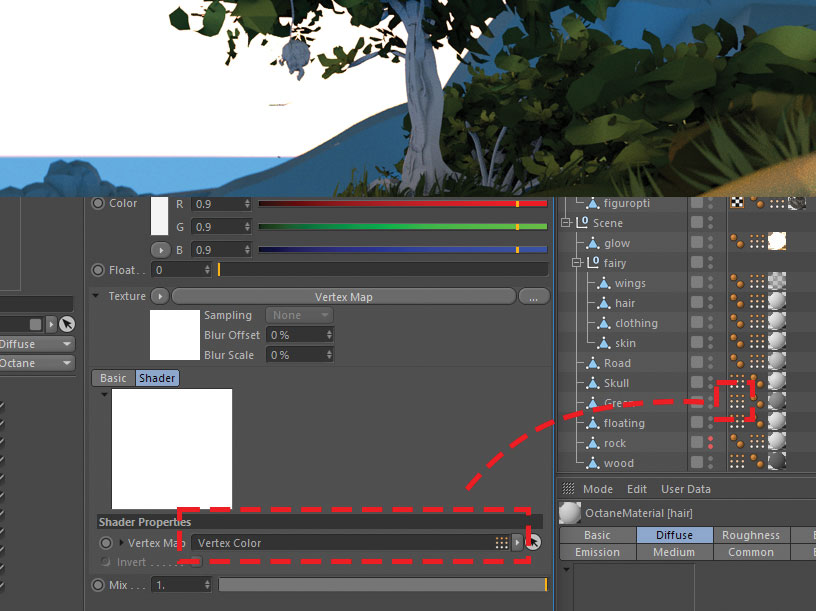
В окне октана Live Viewer я выбираю материалы и GT; Диффузный материал. Это добавит новый материал на вкладку «Материал» под основным видом на просмотр. Я дважды щелкните этот материал и откройте редактор узла. Здесь есть «материальная коробка», которая представляет новый материал.
В строке поиска над окном узла я введите «вершину», чтобы отфильтровать типы материалов, мне не нужно. Затем я вытащил окно карты вершины в окно узла. Я перетащил соединение узла между желтой точки в углу карты вершины и пустой круг рядом с диффузным.
Чтобы получить цвета вершины от объекта, чтобы отображаться в материале, перетащите тег вершины рядом с объектом в объекте Manager, вплоть до слота карты вершины в редакторе материала.
Я переименую материал в менеджере материала к «листве» и перетащите материал на соответствующий объект в иерархии сцены. В окне живого зрителя я теперь вижу, что моя сцена приходит к материалу жизни материал. Я повторяю процесс цветного материала вершины для каждого элемента.
15. Создайте эмиссивный материал

Для волшебного свечения, приходящего из черепа в дереве, я хочу, чтобы излучательный материал излучал красный волшебный эффект. Так что в окне живого зрителя я выбираю материалы и GT; Диффузный материал. Затем я открываю новый материал на вкладке «Материалы» и щелкнул «Эмисситивную категорию».
Здесь я выбираю эмиссию Blackbody, который сделает материал Emit Light. Затем я открываю текстуру вкладку и устанавливаю мощность до 2 и температуры в теплой стороне спектра, который находится влево на ползунке TEMP. При этом я постоянно проверяю в окне Live Viewer, чтобы посмотреть, как результатом, как я ожидаю.
16. Добавить далекие горы

Я чувствовал, что сцена нуждалась в более глубине, поэтому я решил добавить несколько гор на дальние расстояния. Вместо того, чтобы рисовать теми в Quill, я просто добавляю быструю геометрию, используя функцию базового объекта, которую вы найдете в верхней части интерфейса C4D. Я выбираю ландшафтную функцию, которая дает мне основную гору, которую я могу настроить и двигаться на месте, используя инструмент позиции и масштаба. Я дублирую эту основную гору несколько раз, пока я не получу пейзаж, я ищу.
В свойствах объекта для ландшафтного элемента вы можете изменить номер семени для каждой горы, чтобы сделать их уникальными.
Если вы хотите, чтобы Live Viewer использовать неподвижный угол камеры, чтобы убедиться, что ваша композиция выглядит хорошо, когда движущиеся элементы вокруг, перейдите к Live Viewer, а также в зависимости от вариантов, снимите флажок.
17. Включите облака

Чтобы добавить немного настроения и глубины моей сцене, я решил добавить несколько облаков. Они также помогут мне отделить плоскости фоновых элементов. Для этого я использую объекты и GT; Том октана VDB. Объемы VDB - это способ хранения объемных данных, таких как облака или огонь. Я использую набор облачных VDBS, называемых пакетом облаков VDB.
Объект Octane VDB появляется в менеджере объектов. В своих свойствах я выбираю подборку VDB облако в пути файла. На этой сцене тома VDB очень маленький, поэтому мне нужно немного масштабировать его, чтобы его можно было увидеть. Я делаю несколько копий и масштабируйте их от 300 до 1000x в координате объекта. настройки.
В средах настроек в свойствах объекта я играю вокруг с плотностью объема VDB, пока не получите результат, который мне нравится - в этом случае около 20.
18. Добавьте персонажа
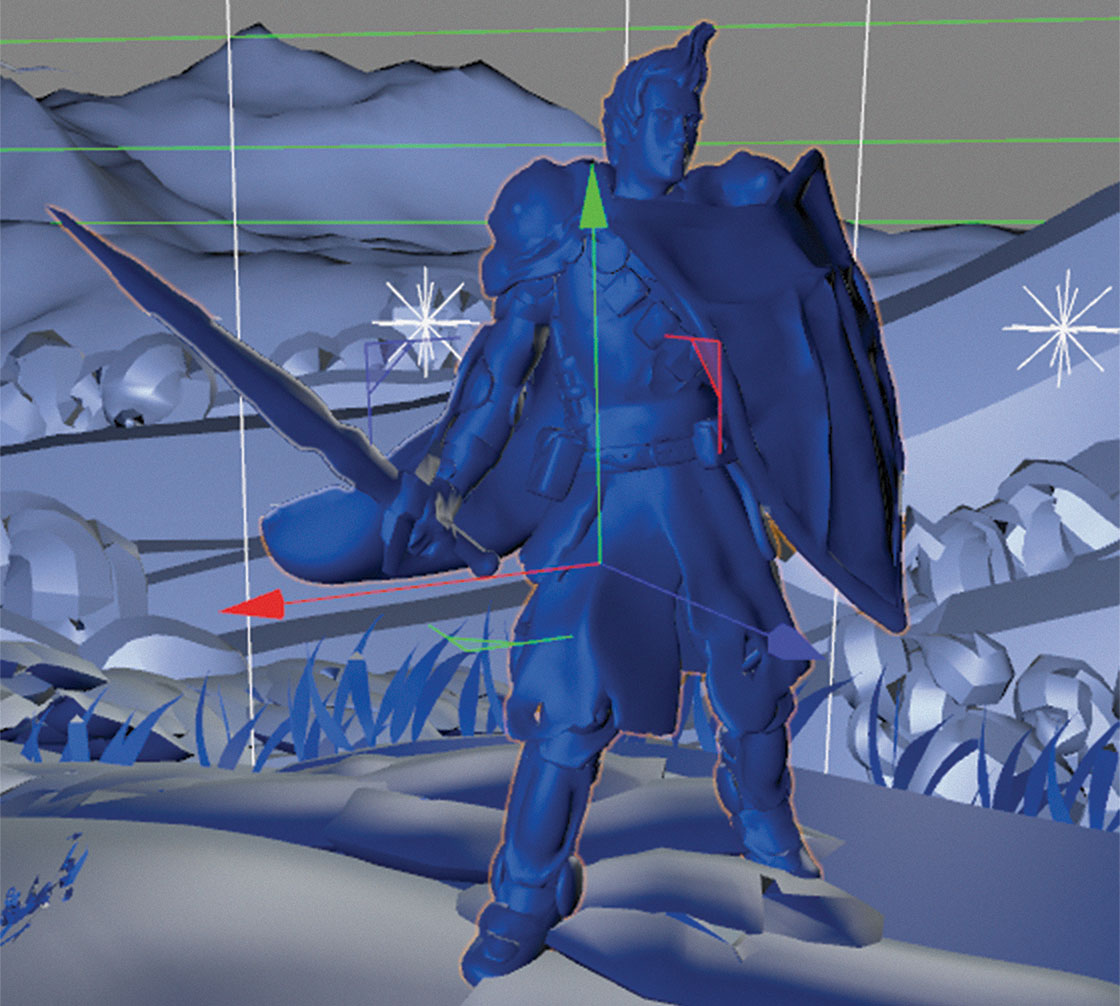
Теперь, когда я доволен общим видом и настроением сцены, я импортирую мою модель рыцаря, выбрав файл и GT; Слияние и выбирая сцену C4D, которую я сохранил ранее. Все материалы, которые мы создали для рыцаря, будут импортироваться вместе с ним.
Пункт поворота символа немного смещен, но это легко изменить в C4D. Я нажимаю кнопку включения оси в левой панели инструментов и перетащите точки поворота в середину рыцаря.
Я использую инструменты преобразования, чтобы переместить его на место. Я положу его на край маленького леса, и у меня он смотрит прямо на зловещий горящий череп. На данный момент Рыцарь полностью не знает о феи, который смотрит на него с ее укрытия за большой рок.
19. Настройте камеру
Чтобы начать играть с настроек камеры и после обработки, я должен сделать выделенную октановую камеру для моей сцены. Для этого я нажимаю на объекты & gt; Товар меню октановой камеры. Это добавляет камеру на наш менеджер объектов. Обратите внимание на маленький открытый белый квадрат с крестом посередине рядом с именем камеры? Чтобы активировать октановую камеру, вам нужно нажать этот символ. В противном случае вы не увидите изменения, которые вы делаете в настройках камеры.
Если вы нажмете имя камеры, вы увидите стандартные параметры камеры C4D. Единственными здесь, которые я использую, являются основной длиной, ширина датчика и настройки объекта фокусировки. Остальные изменения, которые я буду делать, есть под октановой камерой. Перед деталей по этому процессу я чувствую, что сцена может использовать немного больше света.
20. Добавить больше огней

Я хотел бы иметь огромный свет вокруг рыцаря, чтобы заставить его выделиться больше с фона. В Live Viewer я нажимаю объекты и GT; Огни & gt; Октановая зона света и позиционирует свет за рыцарями. Я настроен размер светоизлучающей плоскости, потянув на небольшие оранжевые точки в верхнем / дне / боковых сторонах. Я убедитесь, что источник света достаточно велик для света для «обернуть» характер.
Я настраиваю мощность света и температуру, пока не получишь результат, который мне нравится. Я также добавляю свет, который сияет на дороге, один, который добавляет более красный свет вокруг черепа, и синий свет, который освещает крылья и окрестности фея.
Чтобы скрыть легкие самолеты излучателей в рендере, я перехожу на видимость под тегом октанового освещения и отмените выборную видимость камеры.
21. Пост-процесс
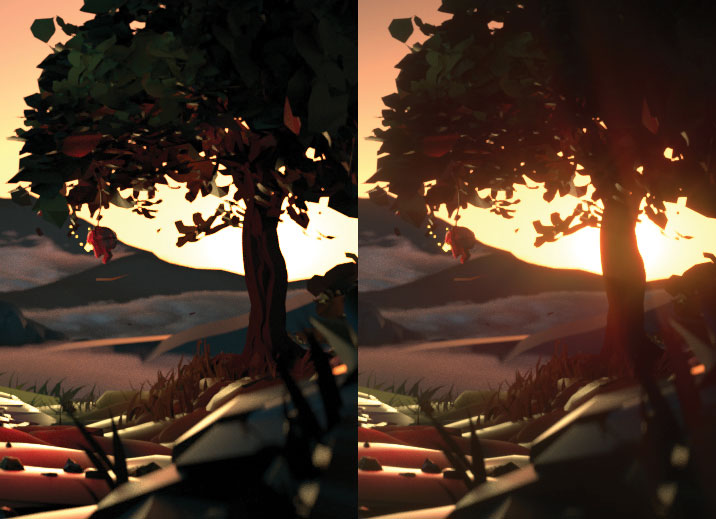
Почтовая обработка может быть выполнена либо в теге октановой камеры, либо в настройках Octanerender. Я всегда делаю это в бирке камеры, поскольку это легче доступа. Если у вас были несколько камер и переключались между ними, возможно, имело бы смысл сделать это через настройки Octanerender.
Я щелкнул тег октановой камеры рядом с моей камерой и настроить настройки под фотоаппаратом и последующей обработки. В фотоаппарате камера я добавляю эффект виньетки, а в последующей обработке я добавляю Bloom и блики, чтобы получить эффект вспышки линзы.
22. Визуализация и окончательные твики
Перейти к рендерию и GT; Редактировать настройки Render в верхнем меню C4D. Здесь я переключаюсь со стандартного рендерера к октановому рендереру. В выходе подменю я выбираю окончательный размер рендеринга. В окне октанового просмотра октана я выключаю из CHN: DL (прямое освещение) до CHN: PT (трассировка пути), что требует больше времени для рендера, но дает лучший результат. Я попал в визуализацию и GT; Визуализация для Viewer Picture в верхнем меню C4D.
Наконец, я принимаю окончательный рендер через Photoshop и Tweak Curves, добавьте сильное синее свечение к феи и настроить общий вид изображения.
Эта статья была первоначально опубликована в выпуске 237 3D мир , самый продаваемый в мире журнал для художников CG. Подписаться на 3D World здесь Отказ
Статьи по Теме:
- Как принести 2D персонаж в жизнь в VR
- 5 советов по улучшению ваших вариантов VR
- Преобразовать фото в VR-набор
Инструкции - Самые популярные статьи
Настройки конфиденциальности Facebook: Как сохранить свой профиль в частном
Инструкции Sep 12, 2025(Образ кредита: Alex Blake / Facebook) Настройки конфиденциальности Facebook �..
Получите голову реагируют с этими пятью факторами
Инструкции Sep 12, 2025Обучение RECT, библиотека JavaScript для создания пользовательских интерфей�..
4 совета по улучшению производительности вашей страницы
Инструкции Sep 12, 2025Аналитик веб-характеристик Хенри Хельветика буд..
Как работает работает в 3D-приложениях
Инструкции Sep 12, 2025Один из ключевых вещей, которые работают в CGI, должны обеспечивать боль..
Как переместить между студией DAZ и ZBRush
Инструкции Sep 12, 2025Для новичков к Zbrush Интерфейс кажется, очень отличается от друг..
Как смешивать цвет тени в краске
Инструкции Sep 12, 2025Некоторые люди находят смешивание для хитрых теней, часто пытаются см�..
сделать прототип Hi-Fidelity в атомном
Инструкции Sep 12, 2025Легко попасть в попытка разработать идею в статическом макете или пло�..
Как получить модель Zbrush в Maya
Инструкции Sep 12, 2025За это Maya Tutorial Я собираюсь показать вам, как я получил эту моде�..
Категории
- ИИ и машинное обучение
- AirPods
- Амазонка
- Amazon Alexa & Amazon Echo
- Амазонка Alexa & Амазонка Эхо
- Amazon Огонь TV
- Amazon Prime видео
- Android
- Android телефоны и планшеты
- Телефоны и планшеты Android
- Android TV
- Apple,
- Apple App Store
- Apple, Apple, HomeKit & HomePod
- Apple Music
- Apple TV
- Apple, часы
- Программа и веб-приложение
- Приложения и веб -приложения
- Аудио
- Chromebook & Chrome OS
- Chromebook & Chrome OS
- Chromecast
- Облако & Интернет
- Облако и Интернет
- Облако и Интернет
- Компьютеры
- Компьютерная графика
- Шнур резки & Потоковое
- Резка и потоковая передача шнура
- Раздор
- Дисней +
- сделай сам
- Электрические транспортные средства
- для чтения книг
- Основы
- Объяснители
- Игры
- Общий
- Gmail
- Google Assistant и Google Nest
- Google Assistant и Google Nest
- Google Chrome
- Google Docs
- Google Drive
- Google Maps
- Google Play Маркет
- Google Таблицы
- Google Слайды
- Google TV
- Оборудование
- ГБО Макс
- Инструкции
- Hulu
- Интернет-сленг и аббревиатуры
- IPhone & Ipad
- зажигать
- Linux,
- Мак
- Обслуживание и оптимизация
- Microsoft Край
- Microsoft Excel
- Microsoft Office
- Microsoft Outlook
- Microsoft PowerPoint
- Microsoft команды
- Microsoft Word
- Mozilla Firefox
- Netflix
- Нинтендо переключатель
- Первостепенное +
- PC Gaming
- Павлин
- Фото
- Photoshop
- PlayStation
- Защита и безопасность
- Конфиденциальность и безопасность
- Конфиденциальность и безопасность
- Сводка продукта
- Программирование
- Малина Pi
- Рок
- Сафари
- Samsung Телефоны и планшеты
- Samsung телефоны и таблетки
- Натяжные
- Smart Home
- Snapchat
- Социальные медиа
- Космос
- Spotify
- трут
- Исправление проблем
- TV
- Видео игры
- Виртуальная реальность
- виртуальные частные сети
- Веб-браузеры
- Wi-Fi и маршрутизаторы
- Wi -Fi & Routers
- Окна
- Windows, 10
- Windows, 11
- Windows 7
- Xbox
- YouTube и YouTube TV
- YouTube и YouTube TV
- Увеличить
- Explainers